Hướng dẫn cài Gradle trên Ubuntu 24.04 chi tiết

Đã kiểm duyệt nội dung
Đánh giá
Gradle là một công cụ tự động hóa xây dựng mã nguồn phổ biến, giúp quản lý và biên dịch dự án một cách linh hoạt và hiệu quả. Việc cài đặt Gradle trên Ubuntu 24.04 không chỉ giúp tối ưu quy trình phát triển phần mềm mà còn hỗ trợ tích hợp tốt với các công cụ như Android Studio hay Jenkins. Trong bài viết này, mình sẽ hướng dẫn bạn cách cài Gradle trên Ubuntu 24.04 một cách chi tiết và dễ hiểu nhất.
Những điểm chính
- Gradle là gì: Hiểu được Gradle là công cụ tự xây dựng động hóa mạnh mẽ, thường dùng trong các dự án Java.
- Cách cài đặt Gradle trên Ubuntu 24.04: Biết cách cài Gradle đúng chuẩn trên Ubuntu 24.04 để nhanh chóng bắt đầu phát triển ứng dụng.
- Cách tạo một ứng dụng Java cơ bản bằng Gradle: Tự tay tạo được một ứng dụng Java đơn giản, làm quen với cấu trúc và cú pháp Gradle.
- Thêm các thư viện cần thiết cho web server vào Gradle: Biết cách tích hợp thư viện hỗ trợ phát triển web server, phục vụ cho các dự án backend.
- Cách gỡ cài đặt Gradle trên Ubuntu 24.04: Gỡ Gradle khi không cần dùng nữa, giúp giữ hệ thống gọn nhẹ, tối ưu tài nguyên.
- Biết thêm Vietnix – Nhà cung cấp dịch vụ lưu trữ tốc độ cao.
- Câu hỏi thường gặp: Tổng hợp các thắc mắc phổ biến khi cài đặt và sử dụng Gradle, giúp bạn dễ dàng xử lý sự cố và sử dụng hiệu quả hơn.
Gradle là gì?
Gradle là một công cụ tự động hóa xây dựng mã nguồn mở, được thiết kế để hỗ trợ quy trình phát triển phần mềm đa ngôn ngữ, đặc biệt hiệu quả với các dự án Java quy mô lớn. Công cụ này giúp đơn giản hóa và tự động hóa các tác vụ như biên dịch, kiểm thử, đóng gói và triển khai ứng dụng.
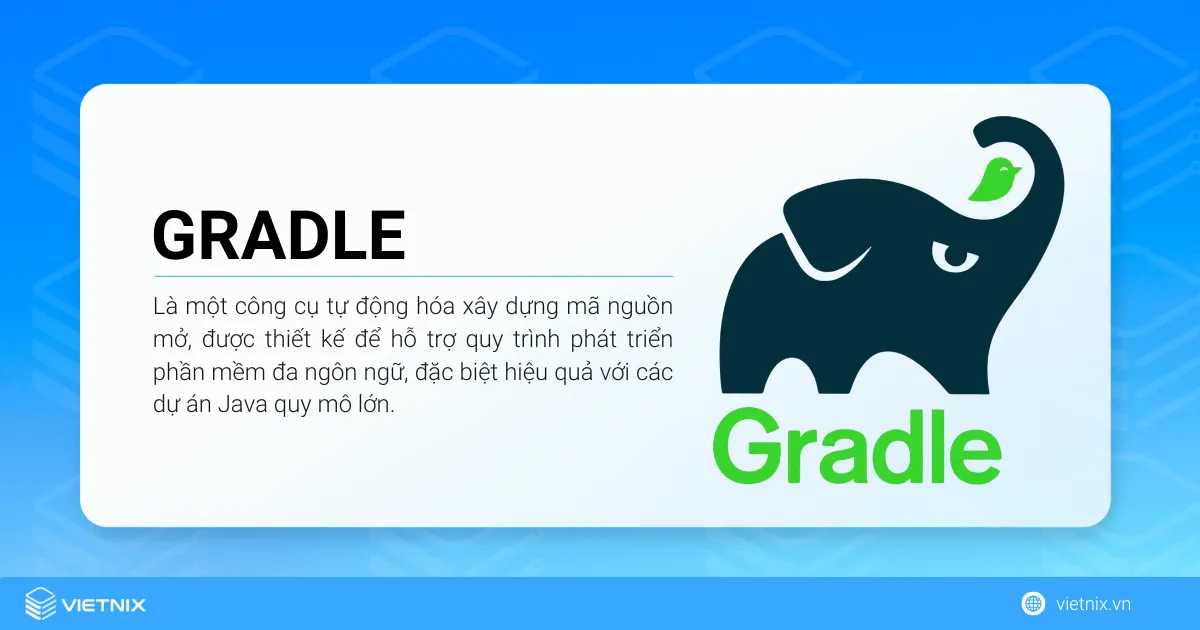
Gradle hỗ trợ nhiều ngôn ngữ lập trình phổ biến như Java, Kotlin, Groovy, Scala, C++, Swift và cả Android. Bên cạnh đó, Gradle còn dễ dàng tích hợp với các nền tảng và công cụ khác, giúp tối ưu hóa toàn bộ quy trình xây dựng và triển khai phần mềm. Với Gradle, bạn có thể tăng tốc độ phát triển và giảm thiểu lỗi phát sinh trong quá trình xây dựng ứng dụng.
Cách cài Gradle trên Ubuntu 24.04
Để cài đặt Gradle trên Ubuntu 24.04, bạn có thể lựa chọn nhiều phương pháp như APT, Snap hoặc tải trực tiếp từ bản phát hành chính thức. Trong hướng dẫn này, mình sẽ hướng dẫn bạn cách cài đặt Gradle bằng file ZIP của bản phát hành mới nhất, giúp bạn chủ động chọn đúng phiên bản và đảm bảo sử dụng đầy đủ các tính năng cập nhật. Dưới đây là các bước thực hiện:
- Cập nhật danh sách gói:
sudo apt update- Cài đặt Java Development Kit (JDK):
sudo apt install default-jdk -y- Kiểm tra phiên bản Java đã cài:
java --version- Tải về file ZIP của Gradle (ở đây ví dụ là Gradle 8.12):
wget https://services.gradle.org/distributions/gradle-8.12-bin.zip- Giải nén file ZIP vào thư mục hệ thống:
sudo unzip -d /opt/gradle gradle-8.12-bin.zip- Tạo file cấu hình biến môi trường:
sudo nano /etc/profile.d/gradle.sh- Thêm nội dung sau vào file gradle.sh:
export GRADLE_HOME=/opt/gradle/gradle-8.12
export PATH=${GRADLE_HOME}/bin:${PATH}
- Lưu lại và cấp quyền thực thi:
sudo chmod +x /etc/profile.d/gradle.sh- Tải lại biến môi trường vào shell hiện tại:
source /etc/profile.d/gradle.sh- Kiểm tra phiên bản Gradle đã cài đặt:
gradle --versionKết quả hiển thị sẽ xác nhận bạn đã cài đặt thành công Gradle, ví dụ:
Welcome to Gradle 8.12!
...
Gradle 8.12Sau khi hoàn tất, bạn có thể bắt đầu tạo dự án và sử dụng Gradle để quản lý build, dependencies và quy trình phát triển phần mềm một cách linh hoạt.
Cách tạo một ứng dụng Java cơ bản bằng Gradle
Để làm quen với Gradle, bạn có thể bắt đầu bằng cách tạo một ứng dụng Java cơ bản theo các bước sau:
- Tạo thư mục dự án mới: Bạn mở terminal và tạo một thư mục tên sample_project, sau đó di chuyển vào thư mục này:
mkdir sample_project
cd sample_project- Khởi tạo dự án Gradle: Bạn sử dụng lệnh sau để khởi tạo cấu trúc dự án Gradle dạng Java application:
gradle init --type java-applicationTrong quá trình khởi tạo, bạn sẽ được hỏi một số câu hỏi, cứ nhấn ENTER để chọn giá trị mặc định hoặc chọn như sau:
- Java version: Nhấn ENTER để dùng mặc định (Java 21).
- Project name: Nhấn ENTER để dùng tên sample_project.
- Application structure: Chọn 1 (Single application project).
- Build script DSL: Chọn 1 (Kotlin) hoặc 2 (Groovy) tùy sở thích.
- Test framework: Chọn 1 (JUnit 4) hoặc theo nhu cầu.
- Generate build using new APIs: Chọn no (mặc định).
Sau khi hoàn tất, Gradle sẽ tạo ra cấu trúc thư mục mẫu cho bạn:
- Tạo ứng dụng Java đơn giản: Đầu tiên, bạn tạo thư mục chứa mã nguồn:
mkdir -p src/main/java- Tạo file App.java:
nano src/main/java/App.java- Bạn dán nội dung sau vào file. Sau đó, bạn lưu và thoát khỏi trình soạn thảo:
public class App {
public static void main(String[] args) {
System.out.println("Greetings from Vultr!");
}
}- Cấu hình file build.gradle: Bạn mở file build.gradle để chỉ định lớp chính của ứng dụng:
nano build.gradle- Bạn thêm hoặc cập nhật nội dung như sau:
plugins {
id 'application'
}
application {
mainClass = 'App'
}
jar {
manifest {
attributes(
'Main-Class': 'App'
)
}
}
repositories {
mavenCentral()
}
dependencies {
// Thêm thư viện nếu cần
}- Build ứng dụng: Bạn tiến hành biên dịch và đóng gói ứng dụng bằng lệnh bên dưới. Lệnh này sẽ tạo file .jar trong thư mục build/libs/:
gradle build- Chạy ứng dụng: Bạn có thể chạy ứng dụng theo 2 cách:
Chạy bằng Gradle:
gradle runKết quả sẽ hiển thị: Greetings from Vultr!
Chạy bằng Java:
java -jar build/libs/sample_project.jar AppKết quả: Greetings from Vultr!
Vậy là bạn đã hoàn tất việc tạo một ứng dụng Java cơ bản bằng Gradle. Đây là nền tảng để bạn mở rộng các tính năng khác trong quá trình phát triển phần mềm.
Thêm các thư viện cần thiết cho web server vào Gradle
Để Gradle có thể chạy các ứng dụng web, bạn cần thêm thư viện web server phù hợp vào tệp cấu hình build.gradle. Trong phần này, mình sẽ hướng dẫn bạn tích hợp Spark Java – một framework nhẹ giúp tạo web server HTTP nhanh chóng và dễ sử dụng. Các bước thực hiện như sau:
- Bạn mở file cấu hình build.gradle:
nano build.gradle- Thêm Spark Java vào mục dependencies bằng đoạn code sau:
dependencies {
// Add Spark Java for lightweight HTTP server
implementation 'com.sparkjava:spark-core:2.9.4'
}- Lưu và đóng file. Tiếp theo, bạn sao lưu file App.java (nếu đã có sẵn):
mv src/main/java/App.java src/main/java/App.ORIG- Bạn tạo mới file App.java và thêm đoạn code sau vào App.java để chạy một HTTP server cơ bản với Spark Java:
import static spark.Spark.*;
public class App {
public static void main(String[] args) {
port(8080); // Set the port number
// Define a route for the root URL
get("/", (req, res) -> {
res.type("text/html");
return "<h1>Greetings from Vultr!</h1>";
});
System.out.println("Server is running at http://localhost:8080/");
}
}- Bạn lưu và đóng file sau khi hoàn tất chỉnh sửa. Tiếp theo, bạn mở cổng 8080 trên tường lửa UFW để cho phép truy cập:
sudo ufw allow 8080
sudo ufw reload- Cuối cùng, bạn chạy ứng dụng bằng lệnh:
gradle run- Sau khi Gradle khởi chạy thành công, bạn có thể mở trình duyệt và truy cập http://localhost:8080/ hoặc IP máy chủ trên cổng 8080 để kiểm tra ứng dụng web đã hoạt động.
Phần này giúp bạn nắm được cách tích hợp thư viện web server vào Gradle và triển khai ứng dụng Java cơ bản có khả năng phản hồi HTTP – tiền đề để xây dựng các ứng dụng web chuyên nghiệp hơn sau này.
Cách gỡ cài đặt Gradle trên Ubuntu 24.04
Tùy vào cách bạn đã cài đặt Gradle, bạn có thể gỡ bỏ nó theo các bước dưới đây để đảm bảo hệ thống sạch sẽ và không còn tệp dư thừa:
- Xóa thủ công nếu cài đặt Gradle từ file nén: Nếu bạn đã cài Gradle bằng cách giải nén vào thư mục như /opt, bạn chỉ cần xóa file nhị phân và script cấu hình môi trường:
sudo rm -rf /opt/gradle/gradle-8.12/bin/gradle
sudo rm /etc/profile.d/gradle.sh- Gỡ Gradle nếu cài đặt qua APT: Nếu bạn sử dụng APT để cài đặt Gradle, hãy chạy lệnh sau để gỡ:
sudo apt autoremove gradle -y- Gỡ Gradle nếu cài đặt qua Snap: Nếu bạn dùng Snap để cài Gradle, chỉ cần chạy:
sudo snap remove gradleSau khi hoàn tất, bạn có thể kiểm tra lại bằng cách chạy:
gradle -vNếu terminal báo “command not found”, tức là Gradle đã được gỡ hoàn toàn khỏi hệ thống.
Vietnix – Nhà cung cấp dịch vụ lưu trữ tốc độ cao
Vietnix – Nhà cung cấp dịch vụ lưu trữ tốc độ cao, nổi bật với dịch vụ thuê VPS chất lượng với hạ tầng mạnh mẽ và 100% SSD cho tốc độ truy cập vượt trội. Với các gói VPS Linux tại Vietnix, bạn sẽ được trải nghiệm hiệu suất ổn định, toàn quyền quản trị và khả năng tùy chỉnh linh hoạt theo nhu cầu. Dịch vụ còn đi kèm cơ chế bảo mật chặt chẽ và backup tự động, giúp tối ưu vận hành và bảo vệ dữ liệu hiệu quả. Liên hệ ngay để được tư vấn chi tiết!
Thông tin liên hệ:
- Hotline: 18001093
- Email: sales@vietnix.com.vn
- Địa chỉ: 265 Hồng Lạc, Phường Bảy Hiền, Thành phố Hồ Chí Minh.
- Website: https://vietnix.vn/
Câu hỏi thường gặp
Làm sao để đảm bảo Gradle hoạt động ổn định sau khi nâng cấp hệ điều hành Ubuntu?
Để đảm bảo Gradle hoạt động ổn định sau khi nâng cấp Ubuntu:
– Kiểm tra lại Java bằng java -version; nếu thiếu thì cài lại OpenJDK.
– Đảm bảo biến môi trường GRADLE_HOME và PATH vẫn còn, nếu mất thì thêm lại và chạy source ~/.bashrc.
– Kiểm tra quyền thư mục cài Gradle (thường là /opt/gradle), cấp lại quyền nếu cần bằng sudo chown.
– Chạy gradle –version để xác minh hoạt động.
– Nếu cần, bạn nâng cấp Gradle lên phiên bản mới tương thích với hệ điều hành.
– Cuối cùng, bạn test với một project mẫu bằng gradle build.
Nếu cài đặt Gradle không thành công trên Ubuntu 24.04, làm thế nào để xác định nguyên nhân và khắc phục?
Nếu cài Gradle không thành công trên Ubuntu 24.04, bạn có thể xử lý như sau:
– Kiểm tra Java: Gradle cần Java. Dùng lệnh java -version để kiểm tra. Nếu chưa có, cài bằng sudo apt install openjdk-17-jdk -y.
– Kiểm tra biến môi trường: Đảm bảo đã thêm đúng đường dẫn Gradle vào PATH (thường trong /etc/profile.d/gradle.sh hoặc ~/.bashrc) và chạy source để cập nhật.
– Xác minh cài đặt: Chạy gradle –version để kiểm tra. Nếu lỗi, có thể PATH chưa đúng hoặc Gradle chưa được cài.
– Kiểm tra quyền thư mục: Nếu cài vào /opt, cần đảm bảo user có quyền truy cập. Dùng sudo chown nếu cần.
– Đọc log lỗi: Đọc kỹ thông báo lỗi khi dùng APT, Snap hoặc SDKMAN để xác định nguyên nhân.
– Thử cách cài khác: Nếu một phương pháp lỗi, hãy thử cài từ file .zip tải từ trang chủ Gradle.
– Gỡ và cài lại: Xóa hoàn toàn Gradle rồi cài lại bằng phương pháp phù hợp.
Lời kết
Hy vọng qua hướng dẫn chi tiết trên, bạn đã có thể cài đặt và sử dụng Gradle một cách dễ dàng trên Ubuntu 24.04. Việc nắm vững cách thiết lập và quản lý Gradle sẽ giúp bạn tối ưu quá trình build và phát triển ứng dụng Java hiệu quả hơn. Nếu bạn đang tìm kiếm một nền tảng lưu trữ ổn định, tốc độ cao để triển khai ứng dụng, đừng quên tham khảo dịch vụ VPS Linux tại Vietnix – giải pháp đáng tin cậy cho lập trình viên và doanh nghiệp.
THEO DÕI VÀ CẬP NHẬT CHỦ ĐỀ BẠN QUAN TÂM
Đăng ký ngay để nhận những thông tin mới nhất từ blog của chúng tôi. Đừng bỏ lỡ cơ hội truy cập kiến thức và tin tức hàng ngày



















